Stai cercando un modello in Excel per i tuoi preventivi?
Un modello 100% modificabile e personalizzabile?
Un modello da scaricare gratis?
Allora sei nel posto giusto!
Personalizza il tuo modello
Excel è uno strumento molto utile ed è indubbiamente in grado di fare anche preventivi. Io ho creato un modello per i preventivi, ma chiaramente l’ho creato come piace a me (lo puoi scaricare gratis da qui sopra).
Il nome giusto porta grandi risultati
Nel corso della mia carriera ho imparato che il nome può fare la differenza. Nutella o crema di nocciole? Contratto scritto o accordo? Preventivo di pagamento o fattura proforma? Proforma. Il preventivo viene richiesto per esse comparato ad altri preventivi, mentre la fattura proforma sembra qualcosa che è già stato deciso ed aspetta solo d’essere pagato. Quindi è inutile o controproducente inviare dei preventivi chiamandoli “preventivi”, perché il ricevente tende a farsi dare 5 o 6 preventivi da 5 o 6 diverse (ma concorrenti) aziende e tende infine a scegliere il meno costoso. Mentre se chiami il tuo preventivo “proforma”, le aziende tendono a non compararlo con altre fatture proforma e tendono a pagarti.
Godrai anche tu dell’efficacia ottenibile da un semplice cambio di nome. Ora, per tutti gli scettici, cito due fonti: Gamification (Università della Pennsylvania) dove gli alunni che prendevano voti alti ricevevano anche soprannomi eroici, mentre a chi non studiava venivano appioppati titoli da perdente, i compiti da fare a casa erano questi, i voti livelli, ecc; Winning Through Intimidation di Robert J. Ringer, all’epoca il miglior agente immobiliare al mondo, che chiamava i suoi contratti “accordi” perché la parola contratto spaventa, mentre la parola accordo pacifica. E oggi il Dott. Olla dice che se chiami i preventivi con questo nome i clienti li comparano ad altri preventivi, mentre se cambi il nome chiamando i preventivi “proforma” i tuoi clienti ti pagano subito perché non ti comparano ad altri.
In questo file ho inserito l’intestazione Proforma. Se vuoi puoi modificare l’intestazione come modifichi qualsiasi testo su Word.
Guarda il video: impara e modifica il modello di preventivo su Excel
Modificare l’Intestazione
Per modificare l’intestazione devi andare nella modalità di visualizzazione “Pagina e layout”, cliccabile nella barra in basso a sinistra. Se non hai questo pulsante vuol dire che hai una versione piuttosto vecchia di Excel. In questo caso puoi aggiornare la versione o andare nella scheda “Layout” della barra multifunzione e cliccare “Pagina e layout”. In questa modalità puoi anche inserire il piè di pagina, che in questo caso presenta l’indicazione del numero di pagina e il numero della versione del preventivo.
Modifica i dati aziendali
In questo file ho inserito in alto diversi box per scrivere i dati aziendali di venditore e cliente.
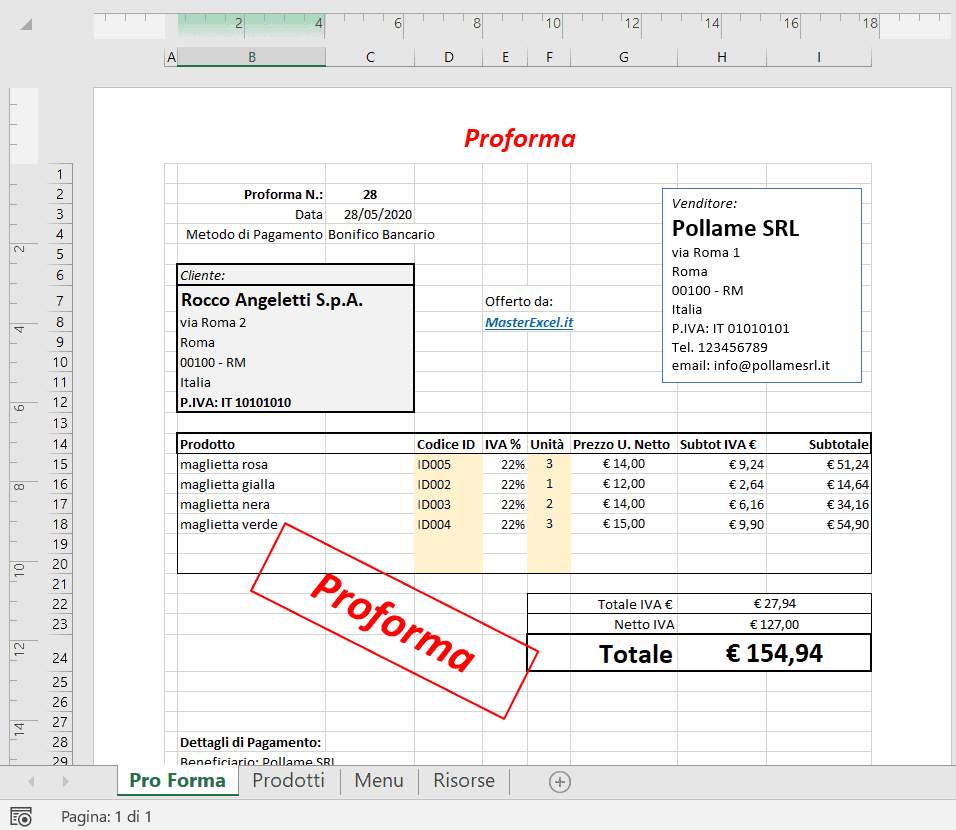
In altro a destra è presente il box Venditore, dove inserirai le informazioni della tua azienda. È un box di testo che sta sopra le celle del foglio di calcolo. Non è dentro le celle, ripeto, sta sopra il foglio di calcolo. Se vuoi inserire un altro box di testo ti basta andare su (Barra Multifunzione) Inserisci > Illustrazioni > Forme > Casella di testo.
La sezione Cliente non è un box di testo, ma sono normali celle di Excel. Questo perché i dati del cliente cambiano di volta in volta, mentre quelli della tua azienda sono sempre identici (salvo cambi di indirizzo et similia). Mentre il box rosso – stile timbro – con su scritto Proforma è un box di testo e sta sopra le celle, quindi lo puoi spostare.
Dati del documento
Proseguendo troviamo il numero Proforma e la data. Il numero lo devi inserire a mano, in maniera progressiva, mentre la data la possiamo inserire in automatico.
Per inserire la data in automatico ci sono vari modi; il più semplice è sicuramente la funzione OGGI, che appare così:
=OGGI()
Questo dato si aggiorna in automatico e va a mostrare la data di oggi.
Altrimenti, se non vuoi usare una funzione, puoi usare la scorciatoia da tastiera Alt Gr + A (non funziona in tutti i computer) che inserisce la data di oggi come valore (quindi non si aggiorna). Se nel tuo computer questa non dovesse funzionare, puoi usare =OGGI() + tasto rapido F9
Dati di Pagamento
Io non conosco esattamente il tuo caso, ma i miei clienti business (non i privati) possono pagare almeno in 4 modi differenti: contanti (nessuno lo fa, pura teoria), PayPal, Carta (tramite PayPal – credito, debito, bancomat, prepagata, ecc.) e Bonifico Bancario. La mia esperienza mi dice che se specifichi già come pagarti, i clienti sono nella condizione di farlo. Quindi nella nostra fattura proforma è meglio specificare questi dati.
Metodo di pagamento: qui ho inserito un menù a tendina che prende i dati dal foglio “Menù” (è il foglio a fianco) con diverse modalità (questa è una di quelle cose che cambia con la versione). A seconda della voce selezionata, i dettagli di pagamento cambiano attraverso la funzione CERCA.X, non disponibile nelle vecchie versioni. Dato che questa è una funzione dell’effetto prorompente, ti consiglio di dare un’occhiata qui. In altre parole, unendo il CERCA.X al menù a tendina possiamo inserire nel nostro preventivo i dati di pagamento che si aggiornano in automatico a seconda della selezione nel menù. Se non hai capito cosa ho fatto, basta guardare il video: vedrai che capirai appena lo vedi.
Ho fatto due versioni del file, una per chi ha una versione moderna ed aggiornata basata quindi sul CERCA.X, ed una per chi ha la vecchia versione che usa il vecchio ed affidabile “indice e confronta”. Così siamo tutti contenti!
I Prodotti / Servizi
Sotto troviamo la parte più interessante, ossia quella relativa ai prodotti. Tutta la tabella si basa sulle due colonne, ossia su Codice ID e Unità. Il codice ID è un codice univoco e identificativo, è il modo in cui ragionano tutti i software, tutti i siti, tutti i sistemi, tutti i database. Quindi, c’è poco da lamentarci. Eventualmente ti consiglio queste lezioni. Nel foglio “prodotti”, quindi, puoi inserire tutti i tuoi prodotti, partendo dal CODICE ID.
Inserendo il CODICE ID nel foglio Proforma, Excel inserisce automaticamente il nome, l’IVA, il prezzo Unitario Netto, oltre a calcolare il sub totale IVA, il netto IVA e il totale. Prende sempre i dati dal foglio “Prodotti”, quindi ricordati di compilarlo a regola d’arte.
Se non vuoi lavorare con i codici ID, ma preferisci lavorare con i nomi, devi semplicemente cambiare la formula CERCA.X ed utilizzare i nomi dei prodotti, non i loro codici. Però, i nomi devono essere univoci. Se nella tua versione non hai la funzione CERCA.X (presente solo nelle versioni più recenti), puoi utilizzare la versione gratuita di Excel Online. Oppure puoi passare alla 365. In alternativa puoi cambiare funzione e utilizzare INDICE.CONFRONTA o il più obsoleto CERCA.VERT.



grazie
ma il download va a voi ???
prova questo link al nostro canale Telegram:
https://t.me/MasterExcel_official/27
Puoi scaricare il file anche dal browser senza avere Telegram